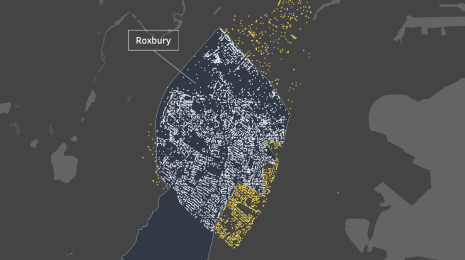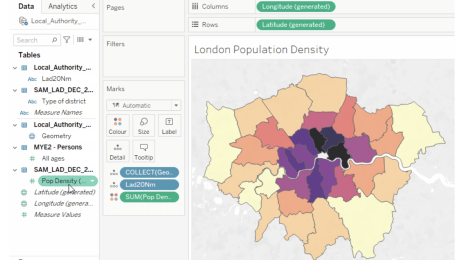Tableau의 상위 10가지 테이블 계산
여기에는 10가지 유용한 Tableau 테이블 계산 예제가 소개되어 있습니다. 대부분의 예제는 간단한 수식 작성이 필요합니다. 각 예제의 탭 뷰에는 실제 예와 방법이 포함되어 있습니다. 통합 문서를 다운로드하여 자세히 살펴보실 수 있습니다.
편집자 주: 이 게시물은 Ellie Fields의 원래 콘텐츠를 바탕으로 2019년 11월에 업데이트한 것입니다.
여기에는 10가지 유용한 Tableau 테이블 계산 예제가 소개되어 있습니다. 각 예제의 탭 뷰에는 실제 예와 방법이 포함되어 있습니다. 통합 문서를 다운로드하여 자세히 살펴보실 수 있습니다.
테이블 계산은 비주얼리제이션의 값에 적용할 수 있는 변환입니다. 테이블 계산은 특수 유형의 계산된 필드로서, 현재 뷰에 있는 것을 기반으로 Tableau에서 로컬 데이터를 계산합니다. 따라서, 비주얼리제이션에서 필터링된 차원과 측정값은 결과에 고려되지 않습니다.
테이블 계산의 기본사항
테이블 계산은 주소 지정 필드와 파티셔닝 필드, 두 유형의 필드에 따라 좌우됩니다. 테이블 계산에 대해 이해하려면 이 두 필드의 작동 방식을 알아야 합니다.
- 파티셔닝 필드는 계산의 범위를 정의합니다. 뷰를 여러 파티션이나 하위 뷰로 분할합니다. 그러면 각 파티션 내의 마크에 테이블 계산이 적용됩니다.
- 주소 지정 필드는 계산의 방향을 정의합니다. 예를 들어, 누계를 계산하거나 값의 차를 계산하는 등 계산이 진행되는 '방향'을 정의합니다.
최종 결과에 얼마나 관여하기 원하는지에 따라, 이러한 옵션을 Tableau에서 각각 다르게 정의할 수 있습니다.
- 퀵 테이블 계산: 파티셔닝 필드(범위) 또는 주소 지정 필드(방향)에 필요한, 세부 수준의 모든 차원을 포함합니다. 사용자가 선택하는 결과에 따라, Tableau는 자동으로 일부 차원을 주소 지정으로, 다른 차원을 파티션 지정으로 파악합니다. 이는 '다음을 사용하여 계산'을 통해 변경될 수 있지만, 뷰의 구조에 따라 다릅니다.
- 테이블 계산 추가: 테이블 계산은 또한 측정값의 상황에 맞는 메뉴에서 테이블 계산 추가를 사용하여 추가할 수도 있습니다. 이로써 사용자가 특정 차원을 이용해 어느 차원을 주소 지정에, 어느 차원을 파티션 지정에 사용할지 결정할 수 있습니다.
- 다음을 사용하여 계산: 측정값의 상황에 맞는 메뉴에서 '다음을 사용하여 계산'을 선택하면 테이블의 아키텍처를 기반으로 또는 특정 필드에서 테이블 계산을 수행할 수 있습니다. 뷰 구조에서 변경하면 결과도 변경된다는 것을 기억하시기 바랍니다.
- 테이블 계산 편집: 측정값의 상황에 맞는 메뉴에서 '테이블 계산 편집'을 선택하여 뷰에서 파티션을 지정할 필드와 주소를 지정할 필드를 각각 정의할 수 있습니다. '특정 차원'을 사용하여 파티션 지정과 주소 지정을 정의하면, 뷰에서 아키텍처를 변경해도 결과에 영향을 주지 않습니다.
자세한 내용은 이 테이블 계산 소개를 시청하시기 바랍니다.
1. 참조 날짜를 기준으로 한 변동 비율
테이블 계산을 사용하면 임의의 값을 기준으로 변동 비율을 계산할 수 있습니다. 주식 포트폴리오에 관심이 있고 특정 시점을 기준으로 포트폴리오의 상대적인 실적을 평가하려는 경우를 가정해 보겠습니다. 이렇게 하려면 '투자 날짜'를 설정하고, 동일한 시점으로 포트폴리오를 정규화하고, 선으로 변동 비율을 표시해야 합니다. 참조 날짜는 슬라이더를 사용해 조정할 수 있습니다.
참조 날짜에 매개 변수를 사용하고 참조 날짜의 종가를 검색하기 위해 WINDOW_MAX 함수를 사용하면 주식의 상대적인 수익을 계산할 수 있습니다.
2. 공통된 기준
절대적인 타임라인보다 공통되는 시작 시점을 기준으로 데이터를 확인하는 것이 유용할 수도 있습니다. 예를 들어, 다음은 영화, Toy Story 1, 2, 3편에 대한 티켓 판매액입니다. 개봉 날짜를 기준으로 주별 총 수익을 살펴본다면 비교하기가 훨씬 쉽습니다.
Tableau의 INDEX() 함수를 사용하면 개봉 후 경과 주 수를 쉽게 계산할 수 있습니다. 이 경우 영화로 파티션을 지정하고 날짜로 주소를 지정하면 됩니다.
3. 시간 경과에 따른 매출 구성 비율(보조 계산)
한 번에 두 가지 테이블 계산이 필요한 경우가 많습니다. 예를 들어, 시간 경과에 따라 회사에서 특정 세그먼트의 중요성이 얼마나 증가하거나 감소했는지를 파악하는 것이 유용할 수 있습니다. 이러한 정보를 보려면 먼저 시간 경과에 따른 세그먼트별 매출 누계를 계산한 다음, 시간 경과에 따른 총 매출 대비 세그먼트 비율을 구해야 합니다. 이것을 Tableau에서 보조 계산이라고 하며, 수식을 작성하지 않고도 수행할 수 있습니다.
첫 번째 단계는 시간 경과에 따른 세그먼트별 매출 누계를 계산하는 것입니다. 두 번째 단계는 시간 경과에 따른 총 매출 대비 각 세그먼트 누계의 비율을 계산하는 것입니다.
4. 정렬 중에도 순위 파악
이 예에서는, 제품의 월 순위 및 연 순위를 파악한 다음 시간 경과에 따라 순위가 어떻게 변동하는지 표시해야 합니다. 이를 위해 라인 차트로 시간 경과에 따른 변동 사항을 표시하는 범프 차트를 만듭니다. 왼쪽에서 복사기 및 팩스기가 실적이 저조한 제품에서 현재 매출이 3번째로 큰 제품으로 성장하게 된 것을 확인할 수 있습니다. 또한 팩스기 및 복사기 구매에 상당한 변동이 있었음을 알 수 있습니다.
전형적인 범프 차트의 예입니다. 이 차트는 간단한 순위 테이블 계산 및 일부 고급 설정을 통해 계산된 각 제품의 매출 현황을 보여줍니다.
5. 누계
콜 센터에서 진행 중인 지원 사례의 수 또는 진열대의 재고 수를 모니터링해야 합니다. 하지만 시스템에 진행 중인 사례의 누계는 기록되지 않기 때문에 별도로 계산해야 합니다. 이는 개장 시점의 사례 + 새로운 사례 + 재개된 사례 – 종료된 사례의 수에 해당합니다.
표면적으로는 간단한 계산으로 보일 수 있습니다. 하지만 일일 개장 수치는 전날의 마감 수치에서 나오는데, 이는 결국 전날의 개장 수치에서 산출된다고 말할 수 있습니다. 여기서 계산의 순환 참조가 발생합니다.
WINDOW_SUM을 사용해 누계를 계산하고 일별 폐장 시 사례 수를 파악합니다.
6. 가중 평균
테스트 점수 또는 주문 우선순위와 같은 데이터는 가중 평균으로 분석합니다. 제품 유형별로 모든 주문의 평균 우선순위를 확인하고 있는데, 주문량에 따라 해당 우선순위에 가중치를 부여하여 주문량이 많은 제품의 우선순위에 더 높은 점수를 매기려는 경우를 가정해 보겠습니다. 이러한 가중 평균 우선순위 점수를 사용하여 수량이 많고 우선순위가 높은 제품에 대해 공급망을 최적화할 수 있습니다. 다음은 Superstore의 매출 데이터로 이를 계산한 예제입니다.
여기서도 WINDOW_SUM을 사용하여 카테고리별 가중치를 계산한 다음 우선순위 점수에 이를 적용합니다.
7. 계산별로 그룹화
회사의 배송 업무를 관리한다면, 왜 제품 배송비가 평균보다 높은지 파악하는 것에 관심이 있을 것입니다. 특정 범위 내의 평균을 구하고 그 결과 값을 계산에 사용하여 그룹화하고 색상을 지정할 수 있습니다.
8. 유동적인 기간별 사건 수
소매업이나 정보기관과 관련된 다양한 시나리오는 일반적으로 특정 기간 내에 이벤트가 발생한 횟수와 관련이 있습니다. 예를 들어 의심되는 이벤트가 이례적으로 한 번 발생할 수 있지만, x일 동안 n번 이상 발생하는 경우 조사가 필요합니다.
점은 알림 또는 경보가 발생한 횟수를 나타내며, 보통은 0에 표시됩니다. 0보다 위에 점이 표시된 경우 해당 일에 알림이 발생했음을 나타내며, 막대는 x일 동안 경보가 n번 이상 발생했음을 나타냅니다. 사용자는 점과 막대를 바로 클릭하여 해당 데이터를 볼 수 있습니다.
9. 변동 기간에 따른 이동 평균
Tableau의 퀵 테이블 계산 함수를 사용하여 모든 월별 매출의 이동 평균을 계산했지만, 이제 최종 사용자가 평균을 낼 기간의 수를 선택할 수 있도록 이를 확장하려고 합니다. 연한 파란색 선은 전체 월에 대한 매출의 합계를 표시하며, 주황색 선은 15개 기간의 매출에 대한 이동 평균을 나타냅니다.
매개 변수를 이동 평균에 대한 사용자 지정 퀵 테이블 계산과 함께 사용하면 변동(사용자 정의) 기간에 따른 평균을 구할 수 있습니다.
10. 기간별 평균 대비 차이
어느 해의 연평균을 기준으로 분기별 매출이 어떻게 차이가 나는지 보고 싶을 수 있습니다. 이 예에서, 올해의 평균, 모든 해의 평균, 총 주문 수를 기준으로 분기별 차이를 볼 수 있습니다.
관련 스토리
Subscribe to our blog
받은 편지함에서 최신 Tableau 업데이트를 받으십시오.